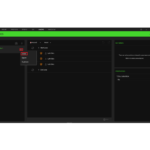Mokhoa oa ho abela li-macros ho Razer Synapse lihlahisoa tse nolofalitsoeng tsa 3 tsa Razer
"Macro" ke setaele se ikemetseng sa litaelo (likonopo tse ngata kapa ho tlanya likhoto) tse ka etsoang ho sebelisoa ketso e bonolo joalo ka senotlolo se le seng. Ho sebelisa macros kahare ho Razer Synapse 3, o tlameha ho qala ho theha macro kahare ho Razer Synapse 3. Hang ha macro e reiloe mme e thehiloe, o ka abela macro ho efe kapa efe ea hau. Lihlahisoa tse nolofalitsoeng tsa Razer Synapse 3.
Haeba u lakatsa ho theha macro, sheba U ka etsa li-macro joang Razer Synapse 3-enabled Razer products
Video ke ena ea hore na u ka abela li-macro joang lihlahisoa tsa Razer tse lumellanang le Synapse 3.
Ho abela li-macro ho Razer Synapse 3:
- Hlakola sehlahisoa sa hau sa Razer Synapse 3 khomphuteng ea hau.
- Bula Razer Synapse 3 'me u khethe sesebelisoa seo u lakatsang ho se abela macro ka ho tobetsa "MODULES"> "MACRO".

- Tobetsa konopo eo u lakatsang ho e fa macro.
- Khetha "MACRO" ho tsoa kholomong ea letsohong le letšehali e hlahang.
- Tlas'a "ASSIGN MACRO", o ka khetha macro eo u lakatsang ho e abela ho tsoa lenaneng le theohelang.

- Haeba u lakatsa ho bapala macro hangata ho feta hanngoe ka konopo, khetha khetho eo u e lakatsang tlasa "PLAYBACK OPTIONS".

- Hang ha u se u khotsofetse ke li-setting tsa hau, tlanya "SAVE".

- Macro ea hau e filoe ka katleho.
O ka leka hang-hang kabelo ea hau ea bohlokoa ka ho bula "Wordpad" kapa "Microsoft Word" ebe o tobetsa konopo e khethiloeng.